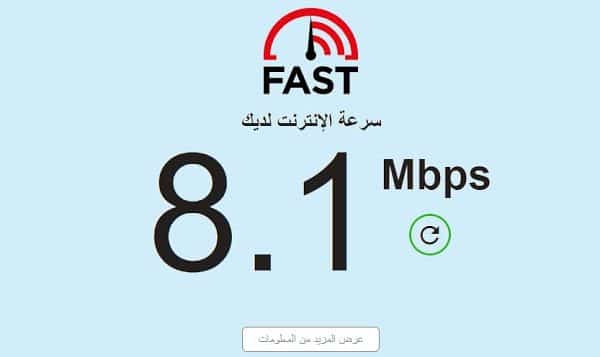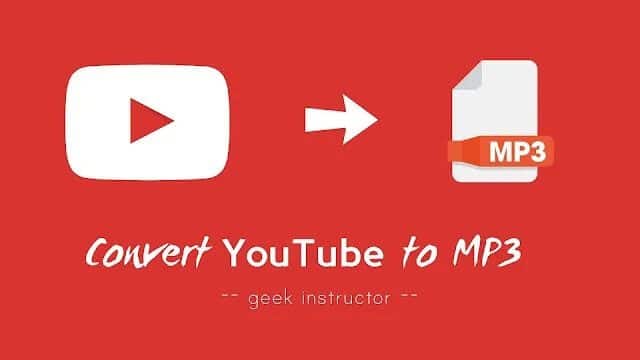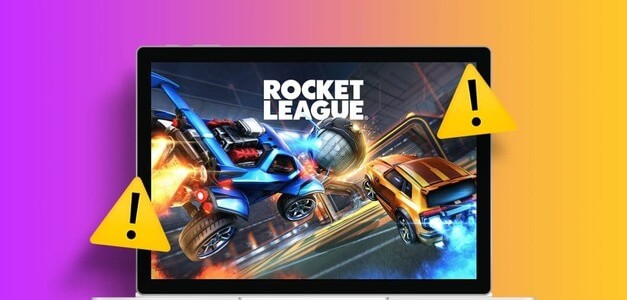Det er vigtigt at vide, hvordan du finder dit Steam-ID, hvis du vil linke din konto til tredjepartswebsteder, der giver brugsoplysninger, organiserer dit bibliotek og mere. Steam forklarer dog ikke, hvordan du finder det (bemærk: det er forskelligt fra dit brugernavn og profilnavn), så her er nogle måder at gøre det på, og hvordan du kan ændre det til noget mere privat og mindeværdigt.

Hvad er Steam-ID?
I starten tror du måske, at dit Steam-ID bare er dit brugernavn eller profilnavn. Men flere brugere kan dele det samme profilnavn, så din konto har stadig brug for et unikt id. Det er her, dit Steam-ID kommer i spil.
Dit Steam-ID er et 17-cifret nummer, der er helt unikt for dig. Dette nummer kan aldrig ændres, ikke engang af Steam Support-teamet. Du kan indstille en brugerdefineret URL for at gøre det nemmere for folk at finde din community-profil, men dit ID-nummer er stadig knyttet til den URL og din konto.
Sådan finder og tilpasser du dit Steam-ID Hvad er Steam
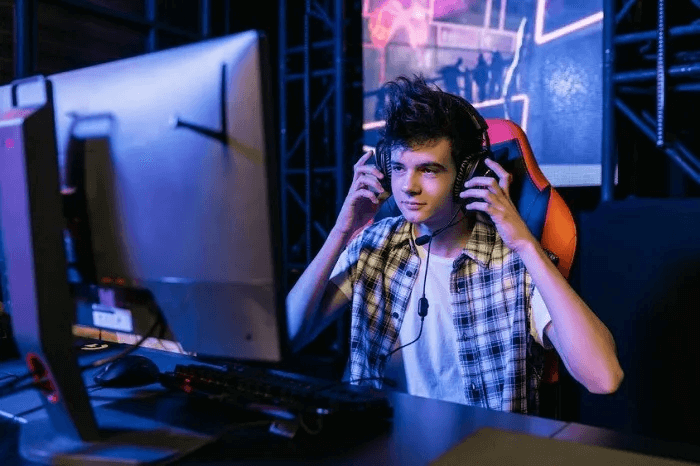
Du kan til enhver tid ændre dit profilnavn. Faktisk har Steam en liste over dine tidligere navne for at hjælpe andre brugere med at finde dig. Du kan også slette tidligere navne, hvis du ønsker det.
De to vigtigste forskelle mellem dit profilnavn og dit Steam-ID kan opsummeres som følger:
- Du kan ændre dit profilnavn, men det kan du ikke gøre med dit Steam-ID.
- Dit Steam-ID er unikt, men dit profilnavn behøver ikke at være det.
Der er også én ting mere, du skal huske på. Ud over dit profilnavn og Steam-ID har du også et brugernavn eller kontonavn. Dette er det unikke navn, du bruger til at logge ind på Steam. Det er et unikt navn, der står i kontrast til dit profilnavn. Men ligesom dit Steam-ID kan dit brugernavn ikke ændres.
Tip: Du kan Del Steam-spil med familie og venner Uden at skulle købe deres eget eksemplar. Vi viser dig hvordan.
Måder at finde dit Steam-ID på
Det er ikke rigtig svært at finde dit Steam-ID. Faktisk er der flere metoder. Hver især giver det samme resultat, men du finder måske én nemmere end de andre.
- Via dine kontooplysninger – En nem måde at søge i Steam-indstillinger.
- Brug af Valves multiplayer-spil Dette gælder kun for visse spil. Hvis du ikke har Valves multiplayer, skal du vælge en anden mulighed. Dette er dog en meget nem mulighed.
- Brug af URL-visning Det kan være så simpelt at finde dit Steam-ID som at køre URL-visning i desktopklienten eller besøge din profil i en hvilken som helst understøttet browser.
- Brug Steam ID-finderen – Find dit Steam ID64 ved hjælp af dette søgeværktøj. Du kan søge ved hjælp af din brugerdefinerede URL for at finde dit ID-nummer.
Du behøver selvfølgelig ikke at holde dig til et kedeligt ID-nummer. Hvis du ikke allerede har et brugerdefineret ID, kan du hurtigt ændre det til noget, der er nemmere at huske, i dine profilindstillinger.
Find Steam ID ved hjælp af kontooplysninger
Den nemmeste måde er at besøge siden. Kontooplysninger På Steam.
- Åben Damp og klik på Profil navn Din er nær øverste højre hjørne af skærmen.
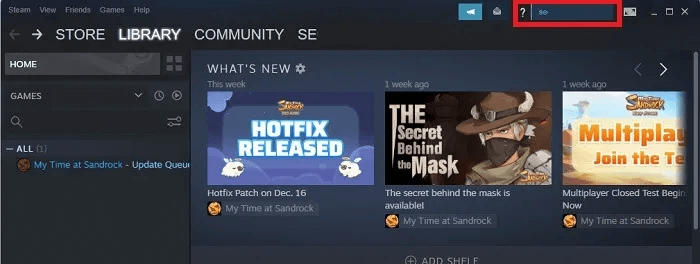
2. Vælg Kontooplysninger.
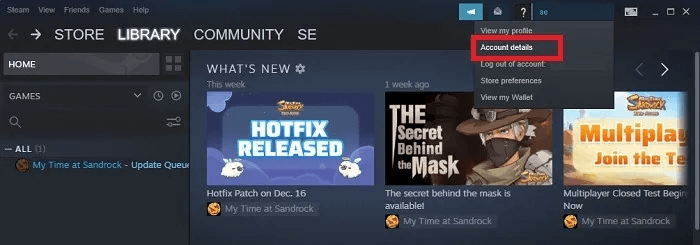
3. Du finder dit Steam-ID lige under dit kontonavn (også kendt som dit brugernavn).
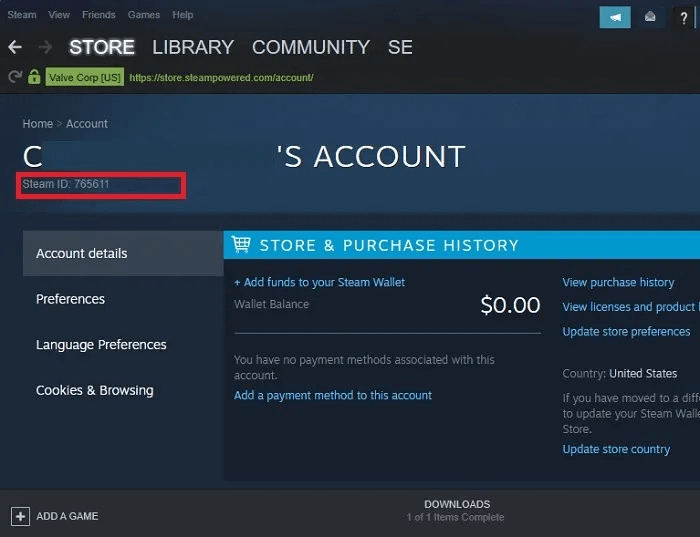
Find dit Steam-ID ved hjælp af et Valve-spil
Dette tip gælder kun for folk, der ejer Valves multiplayer-spil, men det kan være hurtigere, hvis du allerede har det installeret. Ellers kan du gå videre til den næste titel.
- Åbn et Valve multiplayer-spil som f.eks. Counter-Strike أو DOTA أو Venstre 4 Dead 2.
- Gå til "Indstillinger -> Tastatur -> Avanceret -> Aktiver udviklerkonsol -> OK."
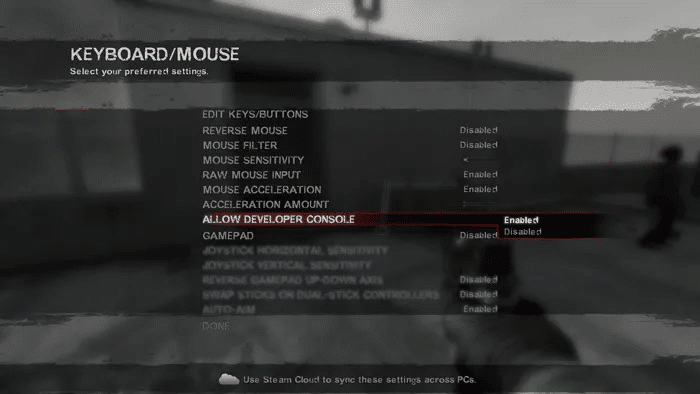
3. Deltag i eller vær vært for et spil, og tryk derefter på Nøglen ~ (normalt i tændt position eller til venstre for 1-tasten) på tastaturet og indtast "betingelsen" Til konsolkommando.
4. Skal fremmøde SteamID Din ved siden af dit navn.
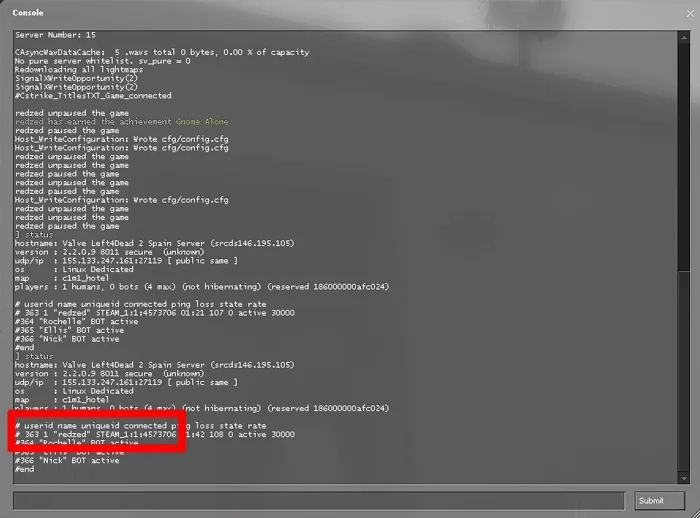
Find Steam ID64 (ven-ID) ved hjælp af Vis URL
For at holde tingene overskuelige viser Steam ikke URL'en for hver side, du besøger. URL'en afslører dog dit Steam-ID, når du besøger din profilside, så du kan aktivere URL-visning. Det ID, der vises her, er det ID, der kan bruges til at spore Steams communityside, statistik og mere.
- En mulighed er at logge ind på Steam via en webbrowser, gå til din profil og skrive nummeret ned.
- Alternativt kan du aktivere URL-visning i desktopklienten. For at gøre dette skal du klikke på "Steam -> Indstillinger".
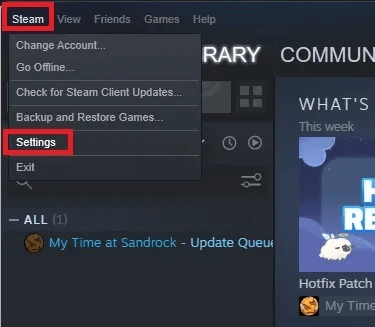
3. Vælg "Facade" Markér feltet "Vis webadressefelter, når de er tilgængelige". Klik på "OKAY" Når du er færdig.
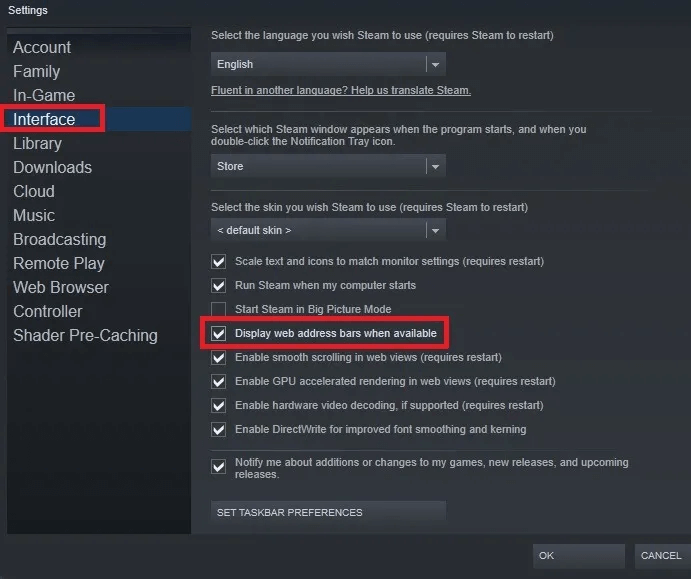
4. Klik på dit brugernavn ud for "samfundet" Øverst i vinduet skal du vælge "Profil personligt".
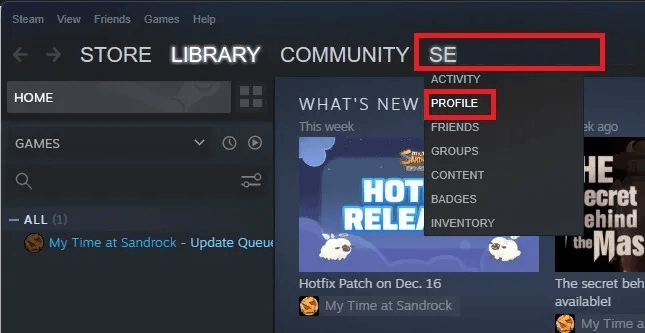
5. Du finder dit Steam-ID lige over din profil øverst på siden. ID'et er et 17-cifret nummer. Hvis du har oprettet en brugerdefineret URL før, vil du ikke se et nummer, men i stedet et navn. Bare rolig, du kan bruge andre metoder til at finde det faktiske digitale ID. Hvis der er tal, burde du se noget i retning af http://steamcommunity.com/profiles/87234598274385915
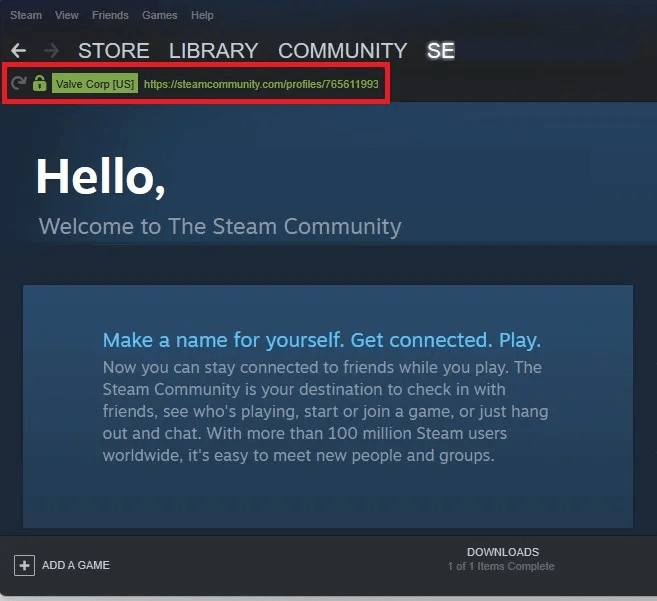
Find dit Steam-ID, hvis du har en brugerdefineret URL
Hvis du allerede har ændret dit Steam-ID på et tidspunkt til en brugerdefineret URL – lad os være ærlige, de fleste af os kan ikke huske et 17-cifret nummer – kan du her finde dit ID-nummer igen.
- Åbn din Steam-profil. Vælg dit brugernavn, og vælg "Profil personligt".
- Klik på Rediger profil Til højre.
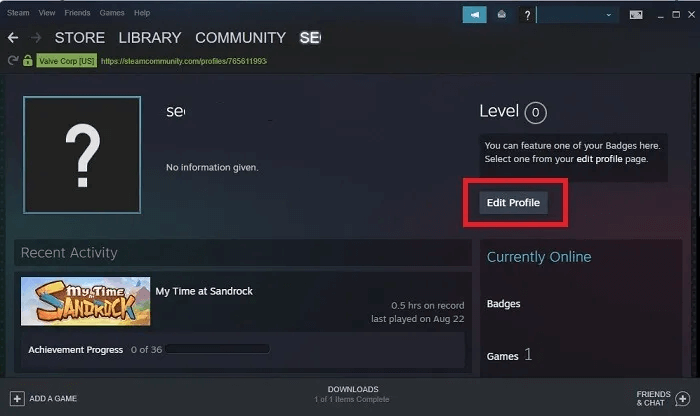
3. I afsnit "generel" Slet alt i boksen. "Brugerdefineret URL". Dit Steam-ID burde vises under denne boks. Når du har det, kan du indtaste din brugerdefinerede URL i boksen igen.
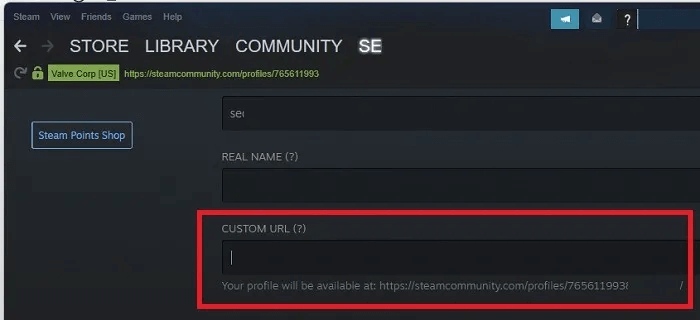
Tip: Hvis du nyder dine spil og vil dele dem, er her Sådan deler du spil på Steam.
Find dit Steam-ID ved hjælp af Steam ID Finder
Hvis du har oprettet en brugerdefineret URL, men nu har brug for det Faktisk ID-nummer Så slipper du for besværet med at slette en brugerdefineret URL bare for at få vist nummeret nedenunder.
Alternativt kan du bruge et gratis Steam ID-søgeværktøj som Steam ID Finder, som er tilgængeligt via de fleste browsere på desktop- og mobilenheder. Det fantastiske ved dette er, at det fungerer med flere ID-typer/formater, herunder:
- SteamID – Starter med ordet STEAM efterfulgt af syv tal, såsom: STEAM_0: 0: 11101.
- SteamID3 – Dette er et andet kortere format, der kan vises med eller uden parenteser, f.eks. [U: 1: 22202] أو U: 1: 22202.
- SteamID64 – Dette er den mest almindelige type ID og indeholder en 17-cifret streng, som vi har henvist til i hele dette indlæg.
Da du prøver at finde dit ID-nummer, skal du indtaste den brugerdefinerede URL, som er angivet i dine profilindstillinger. Du kan indtaste enten kun den brugerdefinerede del eller hele URL'en.
Indtast din brugerdefinerede URL i søgefeltet.
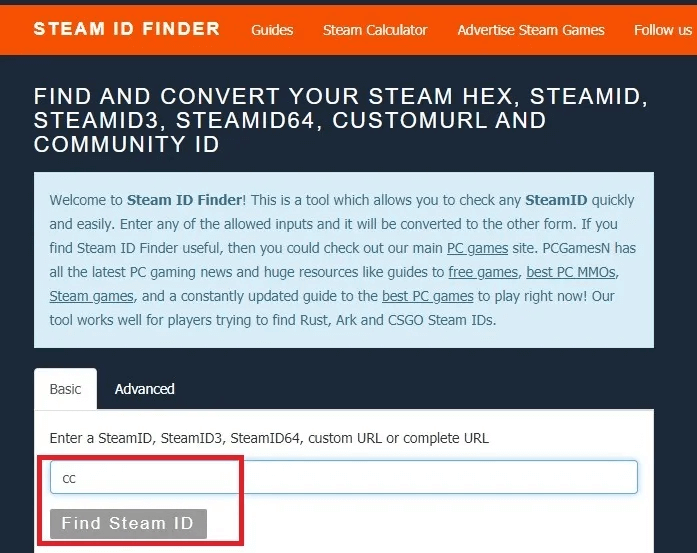
Du får en resultatside med dit ID-nummer og profilnavn. Du kan se dit ID i alle tilgængelige formater, hvis du har brug for et specifikt format til et bestemt websted eller spil. SteamID64 (Dec)-formatet er dog det mest almindelige.
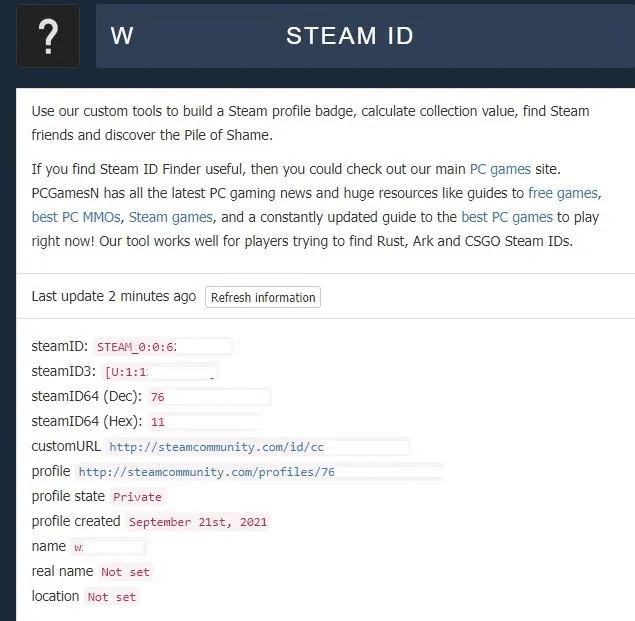
Sådan tilpasser du dit Steam-ID
For det meste burde du kunne bruge dit Steam-ID som med alle tredjepartssider, du måske vil linke din konto til, men af en eller anden grund kan disse sider ikke altid lide at bruge det lange Steam-ID-nummer og fungerer muligvis ikke med det.
I dette tilfælde (eller hvis du bare ønsker et mere almindeligt Steam-ID), er det en god idé at ændre dit Steam-ID.
- På din Steam-profilside skal du klikke på "Rediger profil."
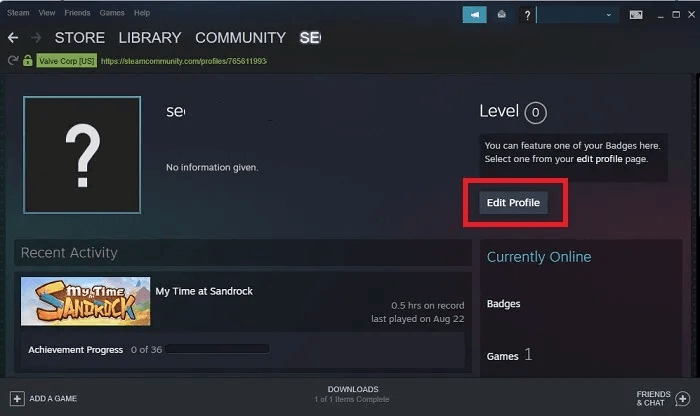
2. I afsnittet "generel" Rul indtil du ser Brugerdefineret URLLige under boksen står dit nuværende Steam ID-nummer. Du kan frit ændre dette til hvad du vil, men det skal være unikt.
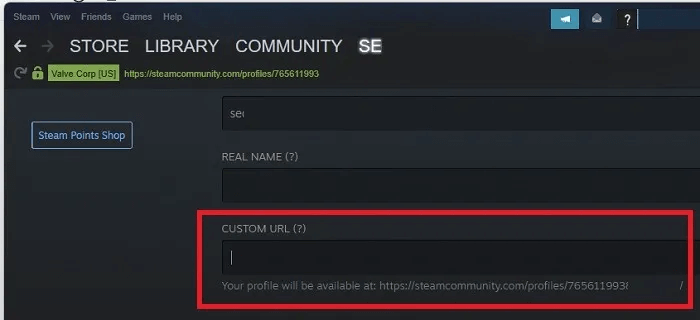
3. Når du har indtastet navnet, skal du rulle ned på siden og klikke på "Gemme".
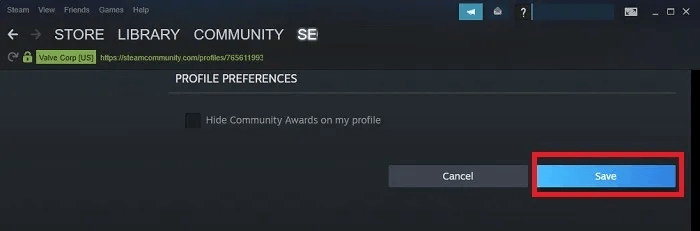
4. Du kan også ændre dit profilnavn på samme side som din brugerdefinerede URL. Det er i "generel" Også.
Sådan finder og tilpasser du dit Steam-ID på mobilen
Hvis du ikke har adgang til desktopklienten, findes der en Steam-app til begge. iOS و Android.
- Log ind på appen og klik på Dit profilikon i øverste højre hjørne.
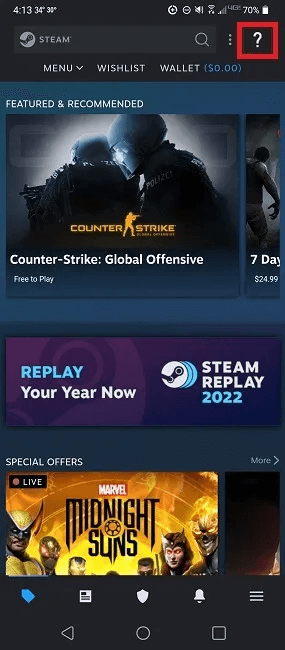
2. Tryk på Se profil Under dit profilnavn.
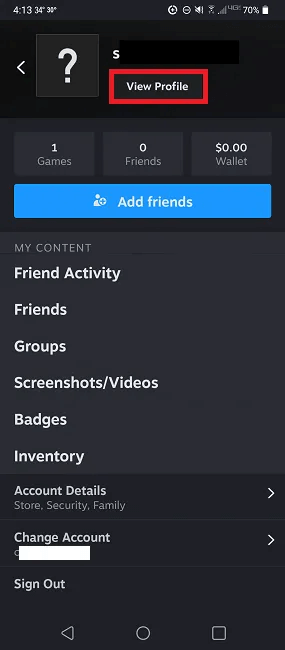
3. Klik på "Rediger profil" For at se tilpasningsindstillinger.
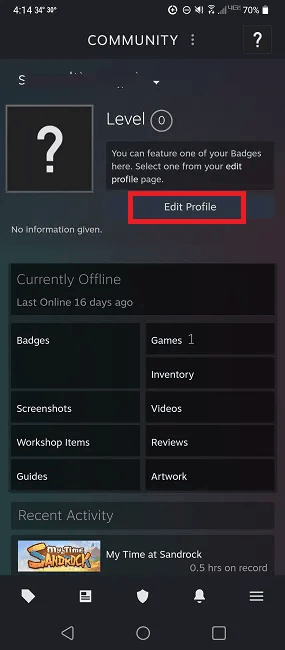
4. Indtast den ønskede brugerdefinerede URL i feltet. Brugerdefineret URLDu vil også se dit Steam-ID under denne boks, hvis den er tom.
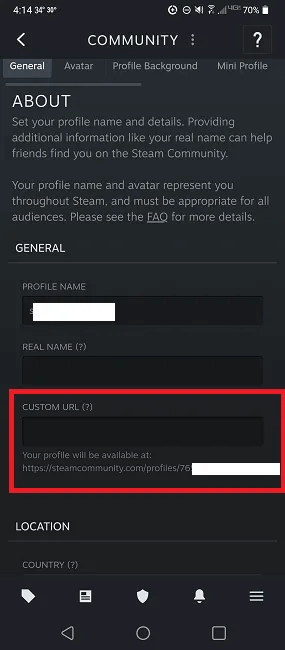
5. Du kan også finde dit Steam-ID ved at klikke på dit profilikon i øverste højre hjørne.
6. Vælg Kontooplysninger.
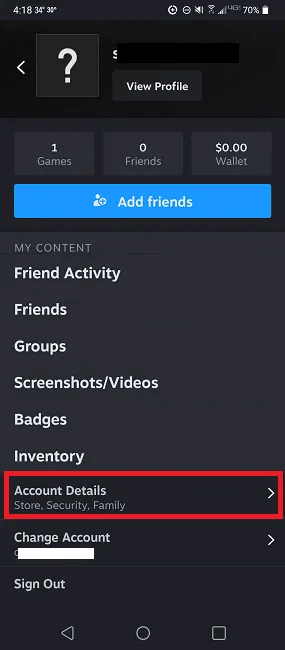
7. Dit ID er placeret under dit kontonavn nær toppen.
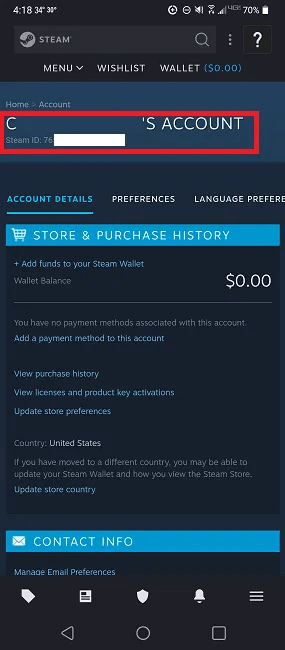
Godt at vide: Steam er ikke den eneste tilgængelige mulighed, her er nogle Gode alternativer til spillekonsoller.
Ofte stillede spørgsmål
Q1. Kan jeg flette en anden konto med samme ID?
svar. Nej. Steams vilkår og betingelser angiver, at dette ikke er muligt. Selvom du frit kan opsige brugen af en konto og anmode om dens sletning, kan spil og præstationer ikke overføres til et andet ID.
Selvom du ikke kan flette konti, kan du tilføje spil, der ikke er fra Steam, til dit bibliotek for at samle alle dine spil ét sted.
Q2. Kan jeg ændre mit Steam-kontonavn?
svar. Dit kontonavn er angivet ligesom dit ID. Du kan dog ændre dit profilnavn. Dette er det kaldenavn, du spiller under. Hvis du ikke kan lide den standardkonto, du får, når du opretter en konto, skal du logge ind på din konto, åbne din profil og vælge "Rediger profil". Skift dit profilnavn til hvad du vil (hvis det ikke allerede bruges af en anden spiller) og gem dine indstillinger.
Q3. Kan jeg ændre min brugerdefinerede URL på Steam igen?
svar. Hvis du beslutter dig for, at din brugerdefinerede URL ikke er den rigtige for dig, kan du blot slette den for at vende tilbage til dit oprindelige Steam-ID eller ændre den til noget andet. Du kan til enhver tid ændre din URL og dit profilnavn. Du kan ikke ændre dit ID-nummer eller kontonavn (det navn, du logger ind med). Husk, at hvis du ændrer din brugerdefinerede URL, kan den tidligere URL bruges af enhver anden bruger, hvilket betyder, at du muligvis ikke kan få den tilbage.
Q4. Hvis jeg har to konti, og jeg sletter en af dem, kan jeg så bruge den samme brugerdefinerede URL?
svar. Hvis du vil slette en anden konto, vil enhver brugerdefineret URL, du brugte på den, også blive slettet. Det betyder, at du kan bruge den på din resterende konto. Du kan også slette den brugerdefinerede URL på din anden konto og føje den til din første konto, hvis du vil beholde begge konti.
Q5. Hvis jeg har linket min konto til en tredjepart ved hjælp af en brugerdefineret URL, hvad sker der så, hvis jeg ændrer URL'en?
svar. Hvis du sletter eller ændrer din brugerdefinerede URL, skal du muligvis genoprette forbindelsen til eventuelle tredjepartskonti. Nogle websteder/spil opdateres automatisk, når du foretager ændringer, fordi de i sidste ende er knyttet til dit Steam-ID. Men hvis du har problemer, kan du prøve at genoprette forbindelsen ved hjælp af din nye URL.